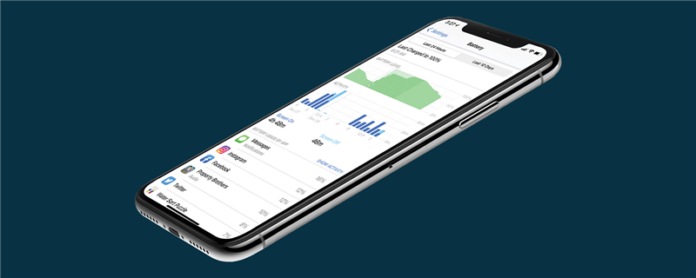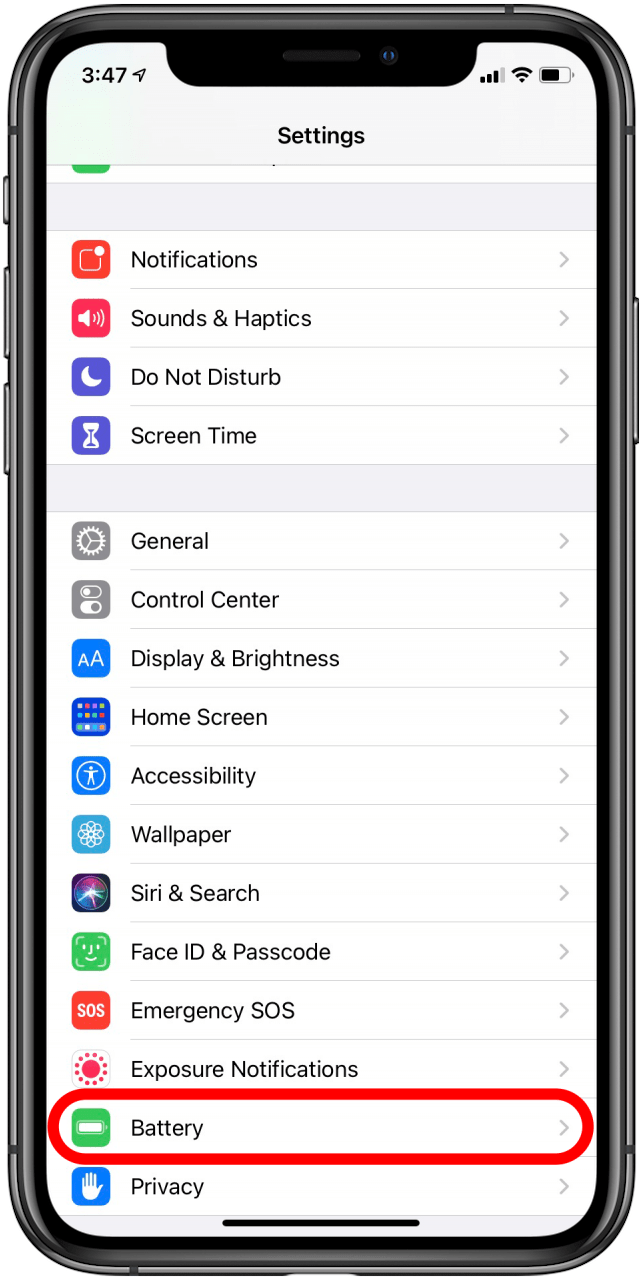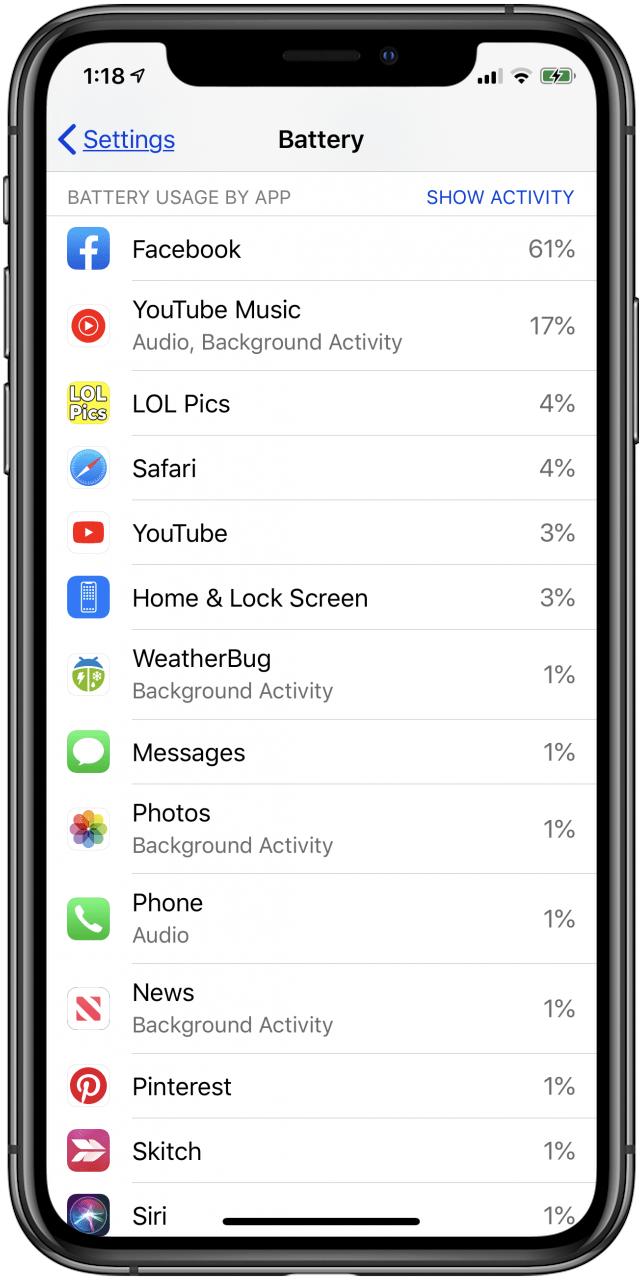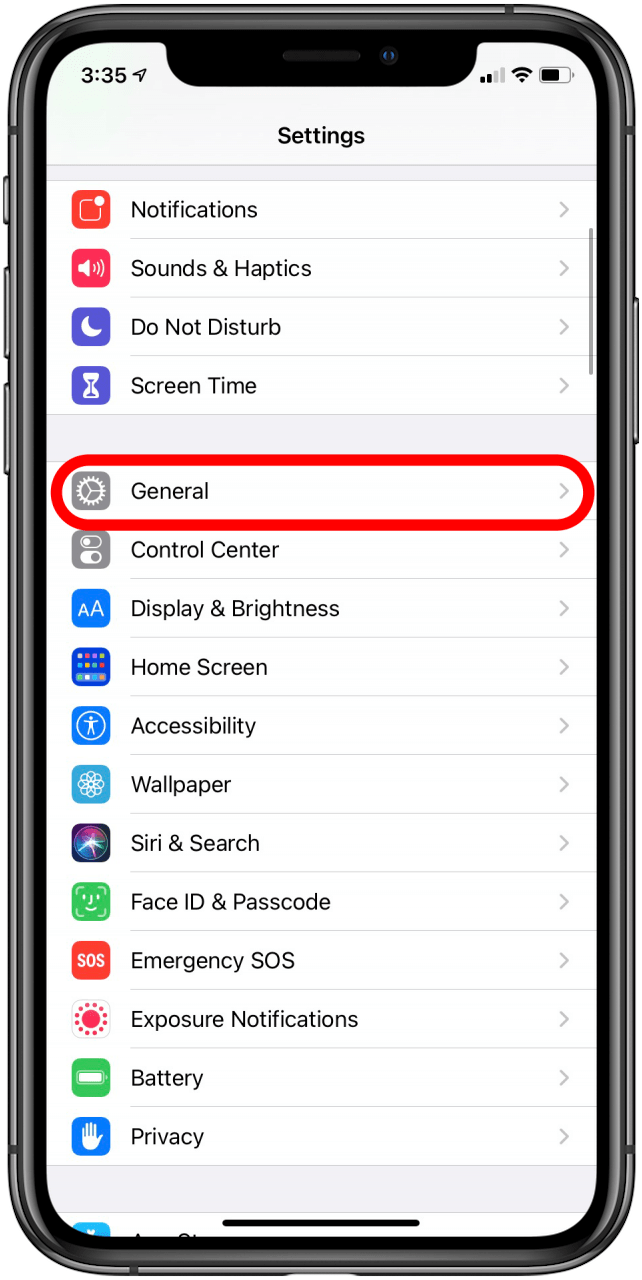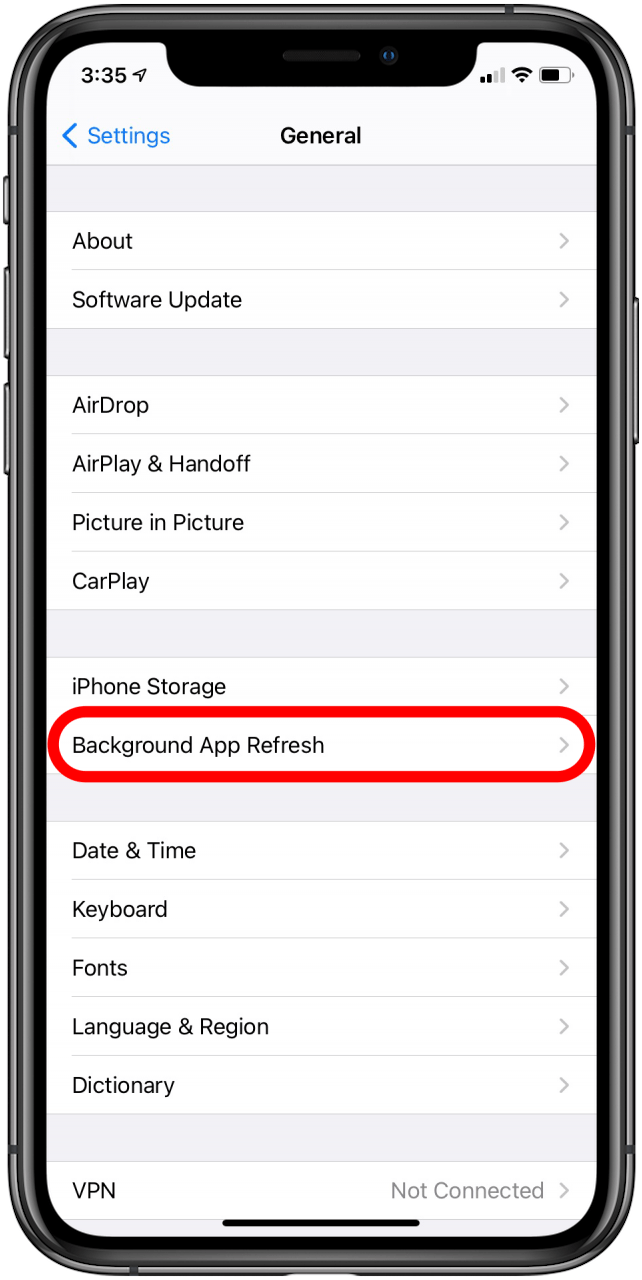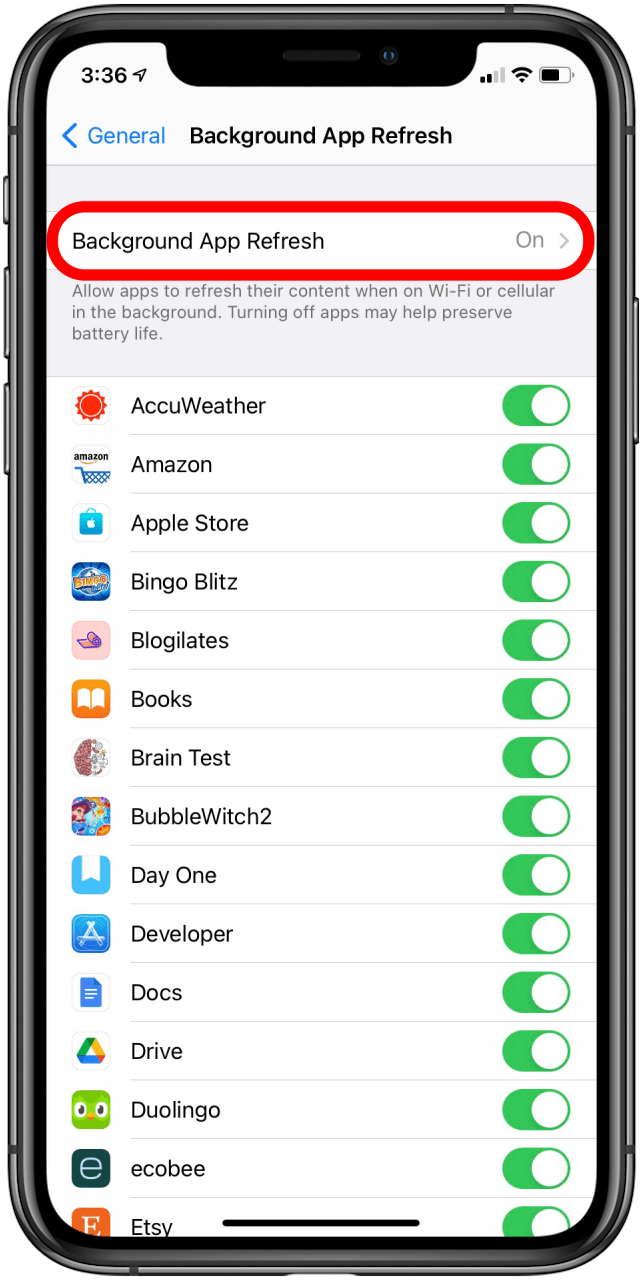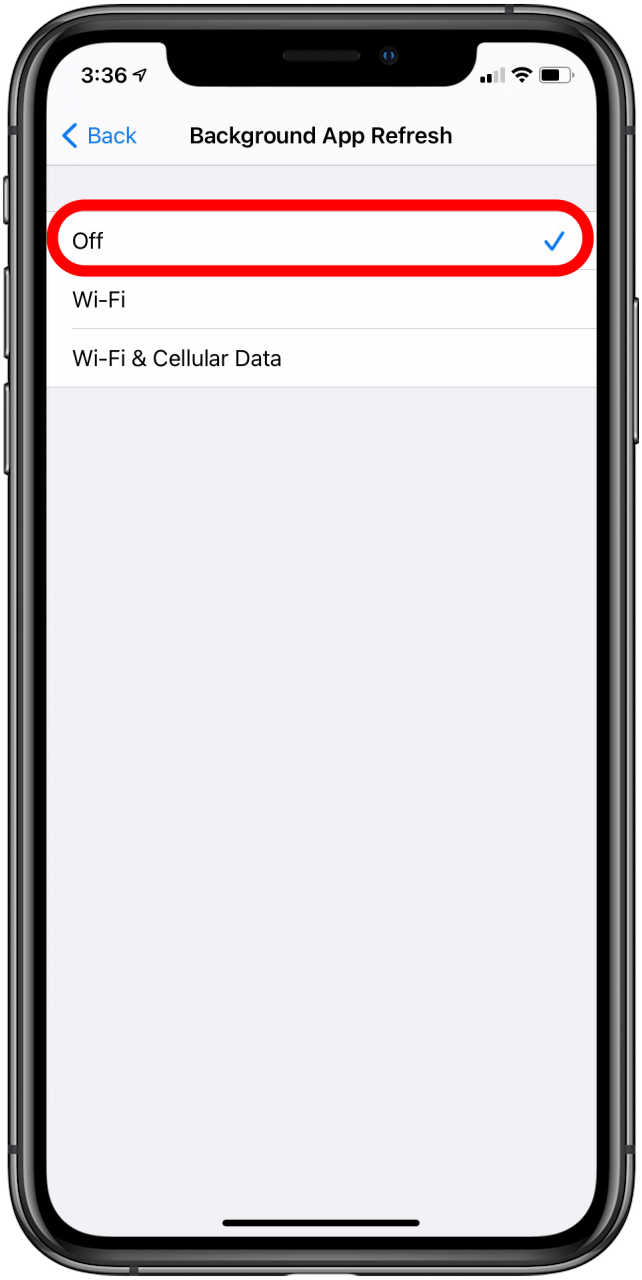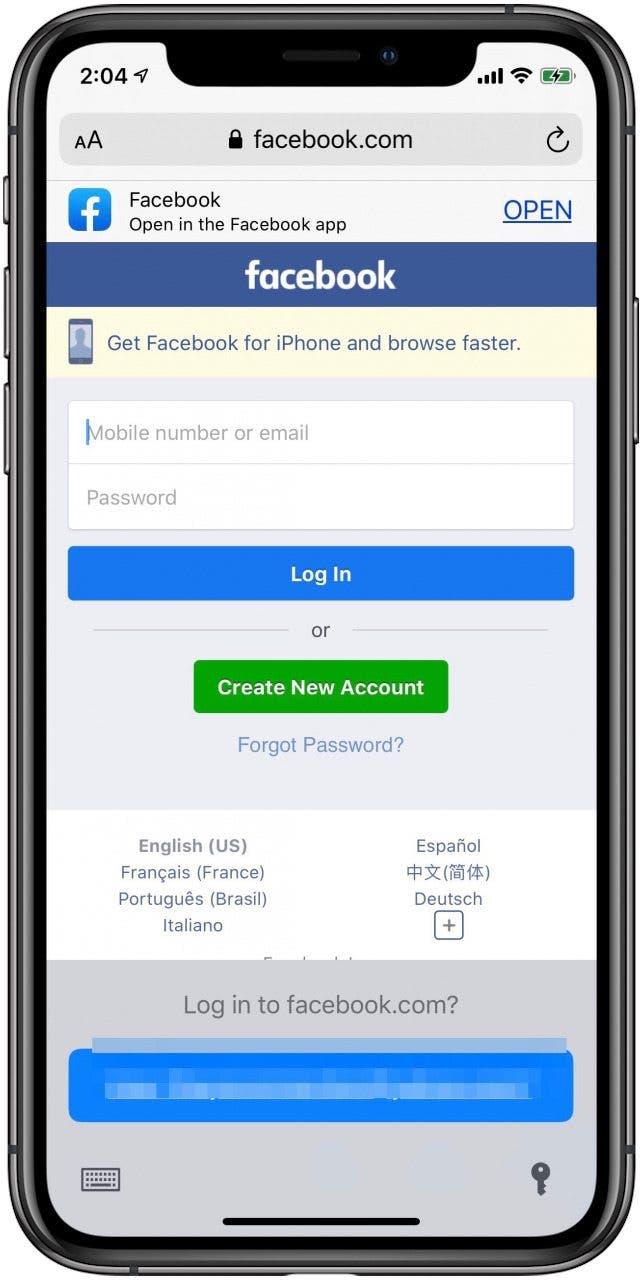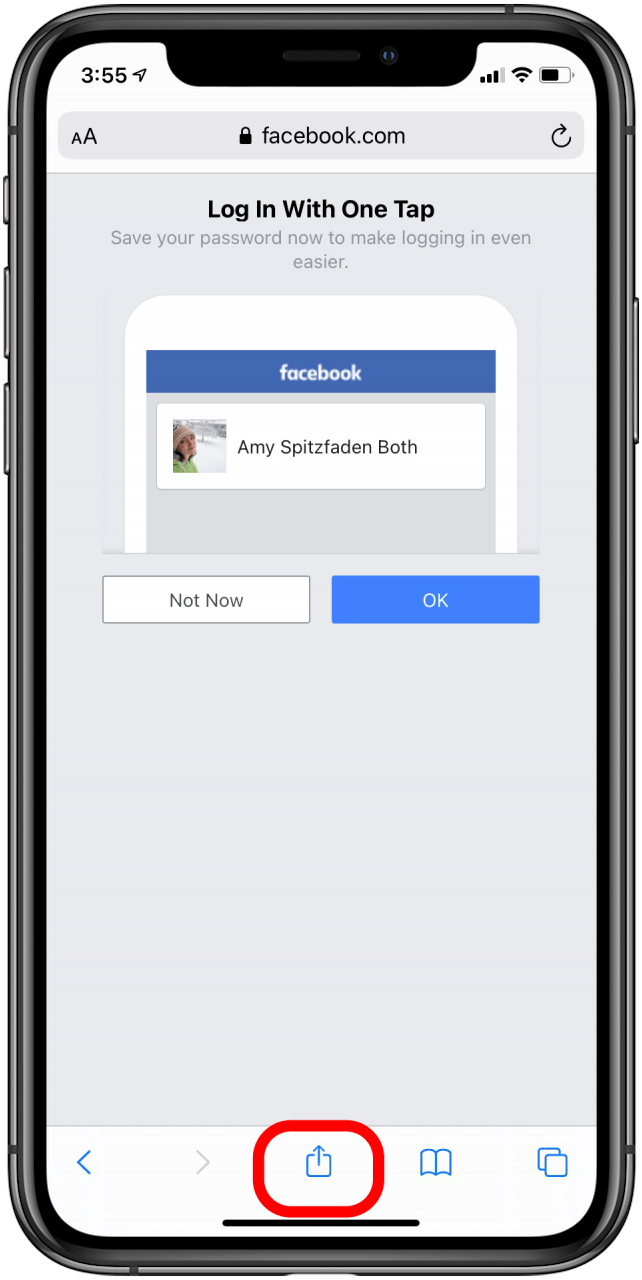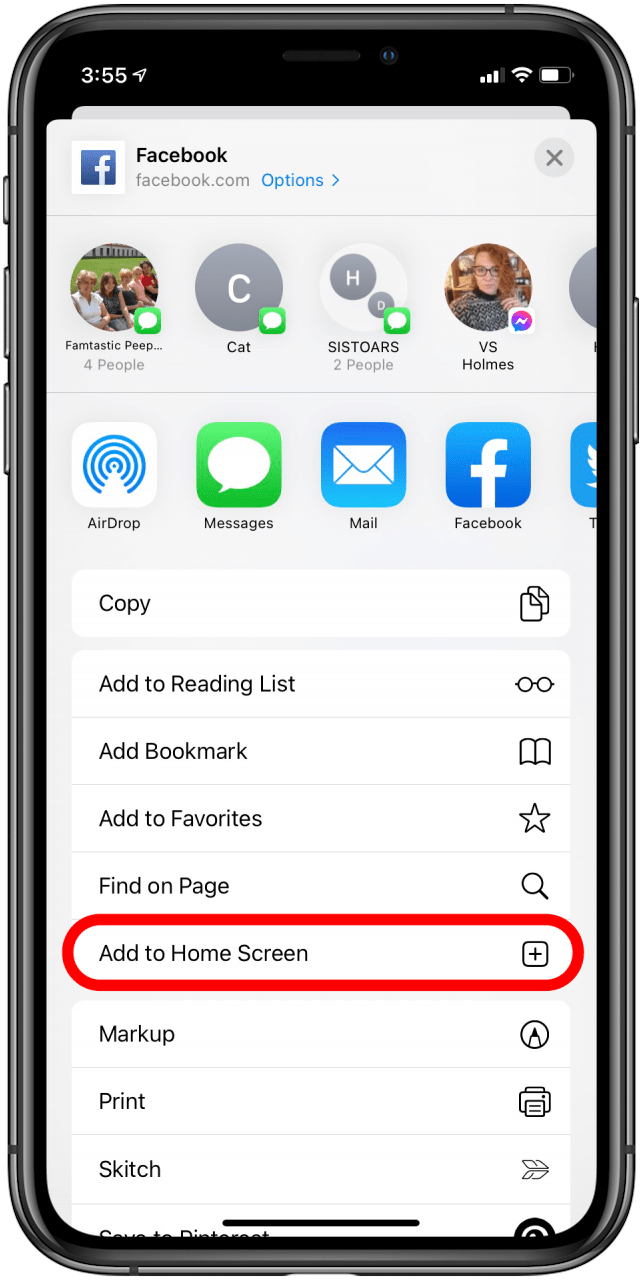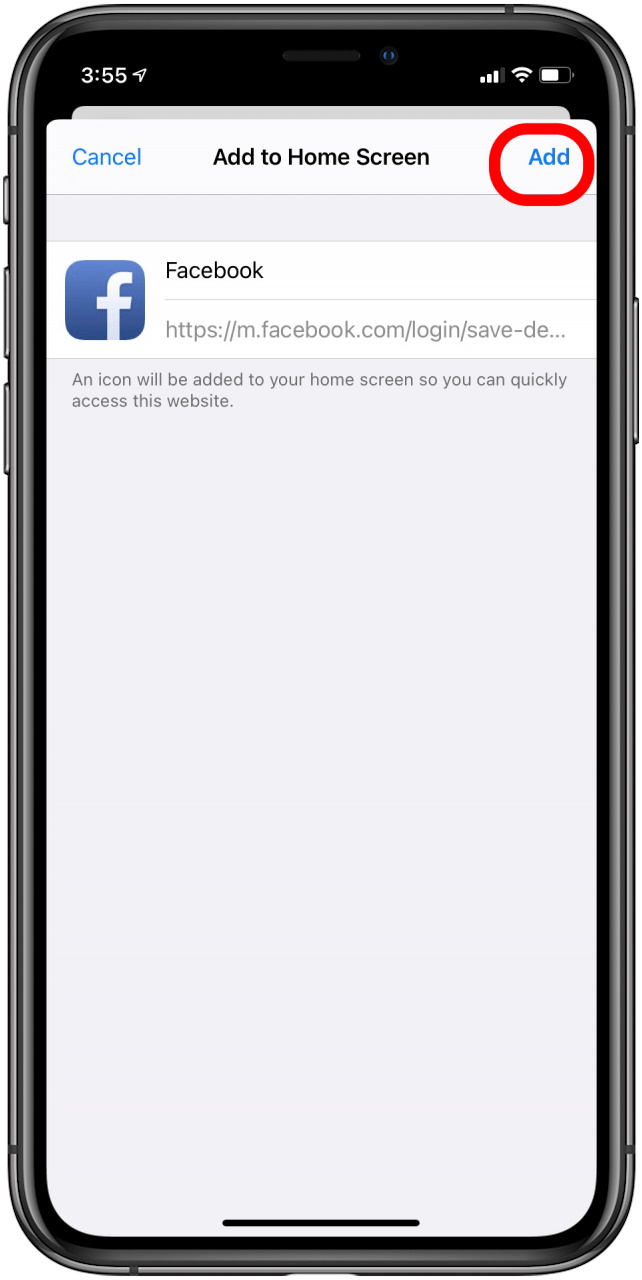Her skal vi fortelle deg hvilke apper som stort sett er ansvarlige for iPhone -batteriavløp og hvordan du kan lagre batterilevetiden. Vi viser deg hvordan du kan stoppe apper fra å kjøre i bakgrunnen, pluss å dele et ekstra tips perfekt for å stoppe iPhone -batteriavløp av sosiale medier og andre apper.
Det er velkjent i App World at hvis iPhone-batteriets levetid er kort, er det ofte tung bruk av Facebook som drenerer batteriet på iPhone. Facebook Messenger -bruk er også en vanlig årsak til iPhone -batteriavløp. Men bortsett fra disse appene, kan du finne deg selv å spørre: ”Hva drenerer iPhone -batteriet mitt?” Eller til og med bare ” hvorfor er det iPhone -batteriet drenerer så raskt? ”En generell grunn til at populære apper tar opp batterilevetiden så fort (selv når det ikke er i bruk) er bakgrunnsapp -oppdatering, som automatisk oppdaterer apper selv når de ikke er i bruk, så Når de er åpnet, er den nyeste informasjonen foran deg.
iPhone -batteri drenerer skyldige
Noen av de vanligste appene som forkorter iPhone -batteriets levetid er som følger:
-
Facebook
-
Google Chrome
-
Twitter
-
Google Kart
-
Skype
Men hvilke apper som tapper batteriets levetid på din iPhone helt avhenger av appene du bruker, hvor ofte du bruker dem, og om de kjører i bakgrunnen eller ikke. Her er tre metoder for å administrere bruk av iPhone -batteri og forhindre iPhone -batteriavløp.
1. Sjekk iPhone -batteribruken
Når det gjelder å lagre iPhone -batteriets levetid, er det første å gjøre å sjekke hvilke apper som tapper iPhone. For å følge med på batteribruk:
- Åpne innstillingene app .
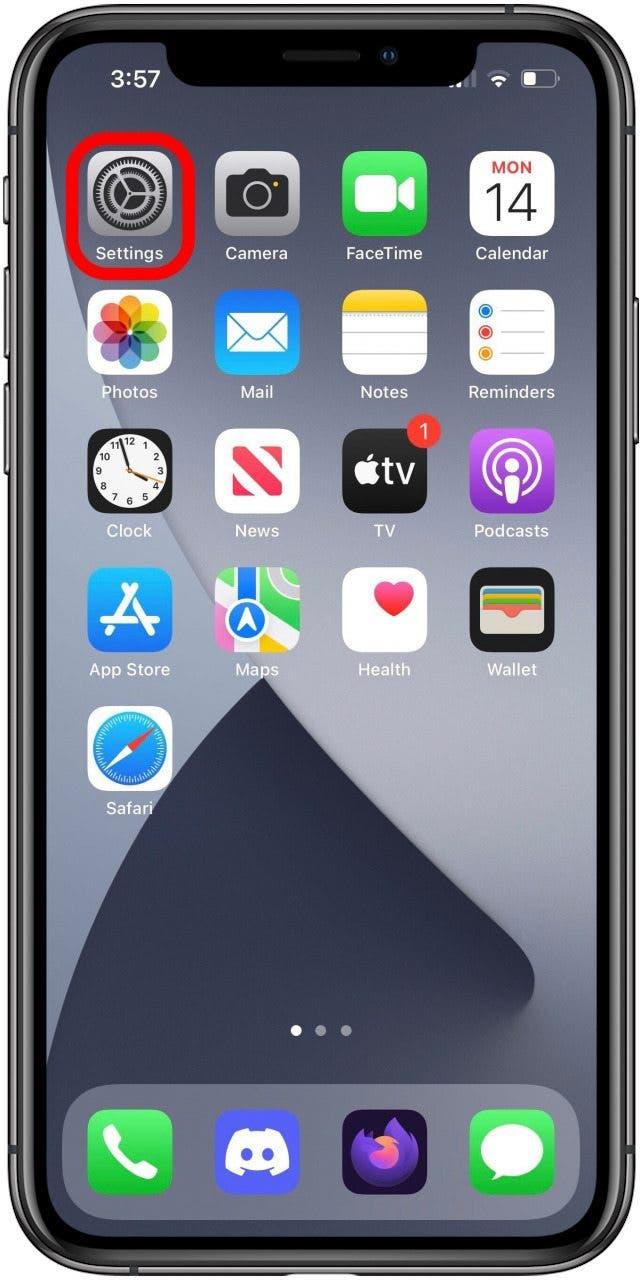
- Trykk på batteri .

- sveip opp for å avsløre listen over batteribruk av appen.

Du vil se appene du bruker og informasjon om hvor mye batteri hver bruker, pluss hvor mye tid appen bruker på å kjøre i bakgrunnen. Trykk på en app for å se hvor mye tid på skjermen og hvor mange minutters bakgrunnstid hver app bruker.
Slå av bakgrunnsapp oppdatering
Hvis det blir klart for deg at noen apper kjører for ofte i bakgrunnen, vil du definitivt ønske å slå av bakgrunnsapp -oppdatering. for å gjøre dette:
- Åpne Innstillinger -appen.
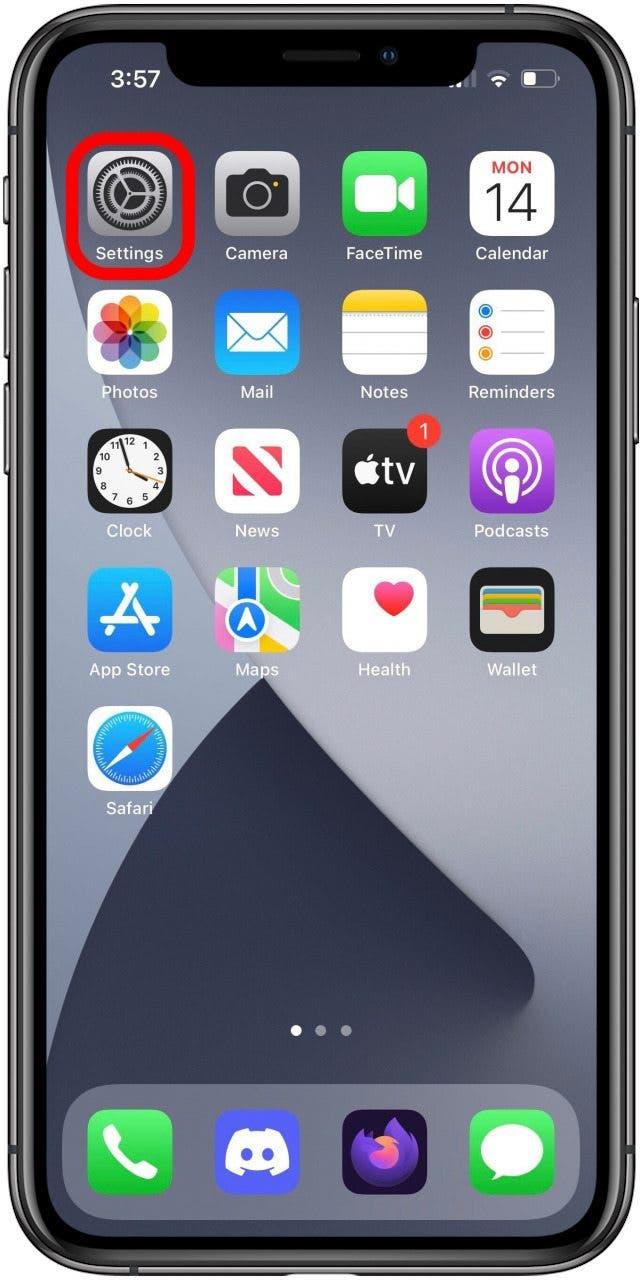
- Trykk på Generelt .

- Trykk på bakgrunnsapp Refresh .

- Trykk på bakgrunnsapp Refresh igjen i menyen som vises.

- Velg av .

Dette kan være en stor batterisparer for din iPhone. Hvis du ikke har problemer med batteriavløp fra bakgrunnsappoppdatering, men har lagt merke til at funksjonen spiser opp data, kan du stille inn bakgrunnsappoppdatering bare når enheten din er koblet til wi-fi . Hvis det å slå av bakgrunnsapp -oppdatering ikke har lagret nok batterilevetid, er det en metode til å lagre iPhone -batteriet ditt som de fleste ikke vet om.
Hvordan du kan lagre batteri på iPhone med et startskjermhakk
Denne siste metoden er spesielt nyttig for apper for sosiale medier, som av natur bruker en stor mengde batterilevetid. Facebook -appen kan bruke mye batterilevetid, men du kan omgå behovet for den appen helt. Å gjøre dette:
- Åpne Safari -appen , gå deretter til facebook.com og logge inn.

- Trykk på Delikonet nederst, midt på skjermen.

- Bla ned og trykk på Legg til startskjerm .

- Et skjermbilde dukker opp med kontoens URL. Når du trykker på Legg til , blir Facebook -ikonet lagt til på startskjermen for rask tilgang til nettstedet.

Ikonet som er lagt til på startskjermen din vil se ut som Facebook-appen, men åpner en webside for surfing i stedet for å bruke den energidrenerende appen. Du kan også bruke denne metoden for Twitter eller for nettsteder du elsker som ikke har apper. Jeg brukte denne funksjonen for å ha rask tilgang til min egen webside fra startskjermen og har funnet at den er utrolig praktisk.
Dessverre fungerer ikke denne siste metoden for hver app. I tillegg er det kanskje ikke appen å skylde på i det hele tatt, men snarere din iPhone -heving til våkne innstillinger . Å slå av bakgrunnsapp -oppdatering bør imidlertid utgjøre en betydelig forskjell for de fleste apper. En annen potensiell batteriavløpsløsning er slå på gråtoner , så enheten din vises bare i svart og hvitt.